تمام اجزای اصلی کامپیوتر M11 به عملکرد CPU بستگی دارد. هنگامی که استفاده از CPU سیستم شما زیاد باشد، می تواند باعث تاخیر برنامه ها، عدم پاسخگویی یا توقف کامل کار شود. همچنین، هر صفحه وبی که باز می کنید زمان زیادی می برد. هنگامی که فن CPU با سرعت کامل کار می کند، سیستم بیش از حد گرم می شود. این نه تنها بر عملکرد سیستم تأثیر می گذارد، بلکه یک سیستم داغ می تواند به اجزای مختلف آسیب برساند. دلیلی برای استفاده زیاد از CPU در رایانه شخصی ویندوز 11 وجود ندارد. بنابراین، هیچ راه حل واحدی نمی تواند مشکل را حل کند. ابتدا علت را مشخص کنید، سپس راه حل مناسب را انتخاب کنید. در ادامه این مقاله راه های مشاهده میزان مصرف CPU را بررسی خواهیم کرد 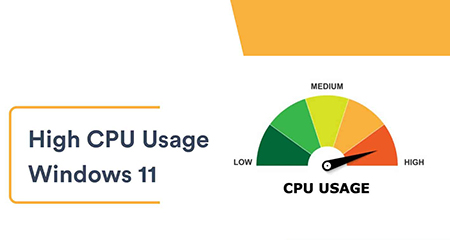
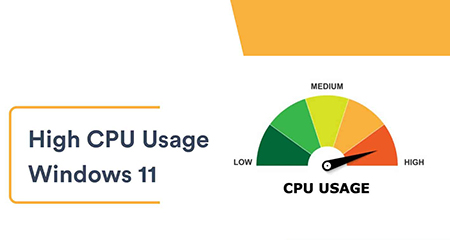 مشاهده میزان استفاده از CPU در ویندوز 11 راه های بررسی میزان مصرف CPU در ویندوز 11. چه دستگاه هایی در حال اجرا هستند و چقدر از آنها استفاده می کنند.کار با Task Manager بسیار ساده است، اما همچنان، اگر میخواهید یک ایده اولیه از آنچه در حال وقوع است به دست آورید.با فشار دادن CTRL + Shift Esc روی صفحه کلید خود شروع کنید. در پنجره باز شده بر روی Task Manager کلیک کنید. . در Task Manager بمانید و روی تب Performance کلیک کنید. در اینجا در تب Performance، می توانید ببینید که رایانه شما در حال حاضر از چه مقدار CPU استفاده می کند. بخش زیر در تب Streams، میتوانید روی موردی که بالاترین مقدار را دارد کلیک راست کرده و End task را انتخاب کنید تا منابع آزاد شوند. استفاده از منابع CPU را با Resource Monitor بررسی کنید. صفحه نمایش شبیه به مدیر وظیفه است، اما اطلاعات بیشتری را ارائه می دهد که نحوه عملکرد برنامه های شما را توضیح می دهد. از CPU خود برای کمک به تصمیم گیری در مورد بهبود عملکرد برنامه خود استفاده کنید – “Resource monitor” را در نوار جستجو تایپ کنید و بالای ظاهر شده را انتخاب کنید. Resource Manager به تب Overview باز می شود که اطلاعات سیستم را نمایش می دهد. برای مشاهده میزان استفاده از CPU روی تب CPU کلیک کنید.همچنین نشان میدهد که چه مقدار CPU در دسترس است و چه کاری انجام میدهد – اگر روی موردی راست کلیک کنید، میتوانید اطلاعات مربوط به آن را در وب جستجو کنید یا با از بین بردن فرآیندها آن را از بین ببرید.
مشاهده میزان استفاده از CPU در ویندوز 11 راه های بررسی میزان مصرف CPU در ویندوز 11. چه دستگاه هایی در حال اجرا هستند و چقدر از آنها استفاده می کنند.کار با Task Manager بسیار ساده است، اما همچنان، اگر میخواهید یک ایده اولیه از آنچه در حال وقوع است به دست آورید.با فشار دادن CTRL + Shift Esc روی صفحه کلید خود شروع کنید. در پنجره باز شده بر روی Task Manager کلیک کنید. . در Task Manager بمانید و روی تب Performance کلیک کنید. در اینجا در تب Performance، می توانید ببینید که رایانه شما در حال حاضر از چه مقدار CPU استفاده می کند. بخش زیر در تب Streams، میتوانید روی موردی که بالاترین مقدار را دارد کلیک راست کرده و End task را انتخاب کنید تا منابع آزاد شوند. استفاده از منابع CPU را با Resource Monitor بررسی کنید. صفحه نمایش شبیه به مدیر وظیفه است، اما اطلاعات بیشتری را ارائه می دهد که نحوه عملکرد برنامه های شما را توضیح می دهد. از CPU خود برای کمک به تصمیم گیری در مورد بهبود عملکرد برنامه خود استفاده کنید – “Resource monitor” را در نوار جستجو تایپ کنید و بالای ظاهر شده را انتخاب کنید. Resource Manager به تب Overview باز می شود که اطلاعات سیستم را نمایش می دهد. برای مشاهده میزان استفاده از CPU روی تب CPU کلیک کنید.همچنین نشان میدهد که چه مقدار CPU در دسترس است و چه کاری انجام میدهد – اگر روی موردی راست کلیک کنید، میتوانید اطلاعات مربوط به آن را در وب جستجو کنید یا با از بین بردن فرآیندها آن را از بین ببرید.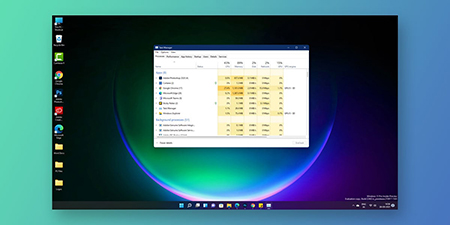
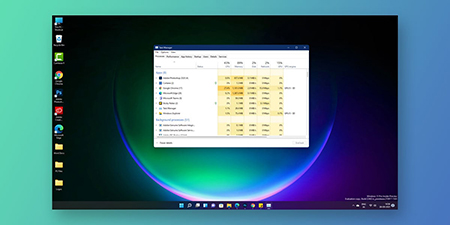 استفاده از CPU را با شاخصهای عملکرد نظارت کنید شاخصهای عملکرد استفاده از CPU به شما این امکان را میدهند که وضعیت واقعی برنامههای خود را مطالعه کنید یا دادههایی را برای تجزیه و تحلیل بیشتر جمعآوری کنید. با استفاده از این ابزار می توانید متوجه شوید که کدام برنامه ها به طور غیرعادی اجرا می شوند و امیدواریم دلیل آن را نیز دریابید. کادر جستجو را باز کنید و شاخص عملکرد را تایپ کنید. برگه مانیتور عملکرد. شما عملکرد CPU را در زمان واقعی مشاهده خواهید کرد. – اگر می خواهید یک حساب کاربری برای پیگیری عملکرد برنامه اضافه کنید، روی Add (دکمه سبز رنگ) کلیک کنید. – در این پنجره، برنامه را در سمت چپ برنامه در سمت چپ کامپیوتر پیدا کنید، آن را انتخاب کنید و روی دکمه “افزودن” در پایین کلیک کنید، در سمت راست ظاهر می شود. دکمه OK را انتخاب کنید و نشانگر عملکرد ظاهر می شود. – هر شمارنده اضافه شده رنگ خاص خود را برای شناسایی آن دارد. آیا ویندوز 11 از CPU بیشتری استفاده می کند؟ ویندوز 11 به خوبی بهینه شده است تا CPU زیادی مصرف نکند.با این حال، این بدان معنا نیست که برنامههایی که استفاده میکنید بهترین هستند، منتظر بهروزرسانی، نرمافزار آنتیویروس مسدود کردن برخی فرآیندها، برنامههای نصبشده اشتباه یا برنامههای بهینهشده همگی میتوانند باعث مصرف بالای CPU در رایانه در حال اجرا شما با Windows 11 شوند.به عنوان مثال، Google Chrome یک برنامه فشرده منابع است که می تواند با باز شدن بسیاری از برگه ها باعث مشکلات عملکرد شود. مشکلات عملکرد نشانه استفاده بیش از حد از CPU است، استفاده از CPU می تواند باعث اجرا یا حتی خرابی برنامه ها شود و البته استفاده بیش از حد از CPU می تواند رایانه شما را گرم کند و باعث شود که فن های خنک کننده با شدت بیشتری بچرخند.
استفاده از CPU را با شاخصهای عملکرد نظارت کنید شاخصهای عملکرد استفاده از CPU به شما این امکان را میدهند که وضعیت واقعی برنامههای خود را مطالعه کنید یا دادههایی را برای تجزیه و تحلیل بیشتر جمعآوری کنید. با استفاده از این ابزار می توانید متوجه شوید که کدام برنامه ها به طور غیرعادی اجرا می شوند و امیدواریم دلیل آن را نیز دریابید. کادر جستجو را باز کنید و شاخص عملکرد را تایپ کنید. برگه مانیتور عملکرد. شما عملکرد CPU را در زمان واقعی مشاهده خواهید کرد. – اگر می خواهید یک حساب کاربری برای پیگیری عملکرد برنامه اضافه کنید، روی Add (دکمه سبز رنگ) کلیک کنید. – در این پنجره، برنامه را در سمت چپ برنامه در سمت چپ کامپیوتر پیدا کنید، آن را انتخاب کنید و روی دکمه “افزودن” در پایین کلیک کنید، در سمت راست ظاهر می شود. دکمه OK را انتخاب کنید و نشانگر عملکرد ظاهر می شود. – هر شمارنده اضافه شده رنگ خاص خود را برای شناسایی آن دارد. آیا ویندوز 11 از CPU بیشتری استفاده می کند؟ ویندوز 11 به خوبی بهینه شده است تا CPU زیادی مصرف نکند.با این حال، این بدان معنا نیست که برنامههایی که استفاده میکنید بهترین هستند، منتظر بهروزرسانی، نرمافزار آنتیویروس مسدود کردن برخی فرآیندها، برنامههای نصبشده اشتباه یا برنامههای بهینهشده همگی میتوانند باعث مصرف بالای CPU در رایانه در حال اجرا شما با Windows 11 شوند.به عنوان مثال، Google Chrome یک برنامه فشرده منابع است که می تواند با باز شدن بسیاری از برگه ها باعث مشکلات عملکرد شود. مشکلات عملکرد نشانه استفاده بیش از حد از CPU است، استفاده از CPU می تواند باعث اجرا یا حتی خرابی برنامه ها شود و البته استفاده بیش از حد از CPU می تواند رایانه شما را گرم کند و باعث شود که فن های خنک کننده با شدت بیشتری بچرخند. 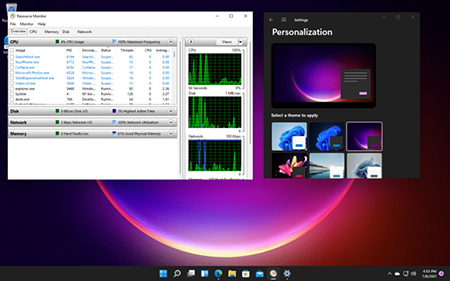
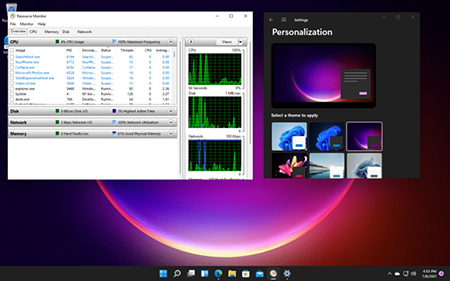 نحوه استفاده از Check CPU در ویندوز 111 چگونه استفاده از CPU را در ویندوز 11 برطرف کنیم؟ اگر این اصلاحات کار نکردند، آنتی ویروس خود را حذف نصب و تغییر دهید، یا شاید برنامه های پس زمینه و Superfetch را غیرفعال کنید آیا CPU من ویندوز 11 را بوت می کند؟ برای اجرای ویندوز 11، CPU شما باید از Trusted Platform Module (TPM) 2.0 پشتیبانی کند. TPM 2.0 مستلزم آن است که مادربرد دارای یک تراشه تغییرناپذیر باشد که برای محافظت از کلید رمزگذاری طراحی شده است. مادربردهای قدیمی از این استاندارد پشتیبانی نمی کنند. منبع: شبکه خوی
نحوه استفاده از Check CPU در ویندوز 111 چگونه استفاده از CPU را در ویندوز 11 برطرف کنیم؟ اگر این اصلاحات کار نکردند، آنتی ویروس خود را حذف نصب و تغییر دهید، یا شاید برنامه های پس زمینه و Superfetch را غیرفعال کنید آیا CPU من ویندوز 11 را بوت می کند؟ برای اجرای ویندوز 11، CPU شما باید از Trusted Platform Module (TPM) 2.0 پشتیبانی کند. TPM 2.0 مستلزم آن است که مادربرد دارای یک تراشه تغییرناپذیر باشد که برای محافظت از کلید رمزگذاری طراحی شده است. مادربردهای قدیمی از این استاندارد پشتیبانی نمی کنند. منبع: شبکه خوی
آموزش بررسی میزان استفاده از CPU در ویندوز 11
.









